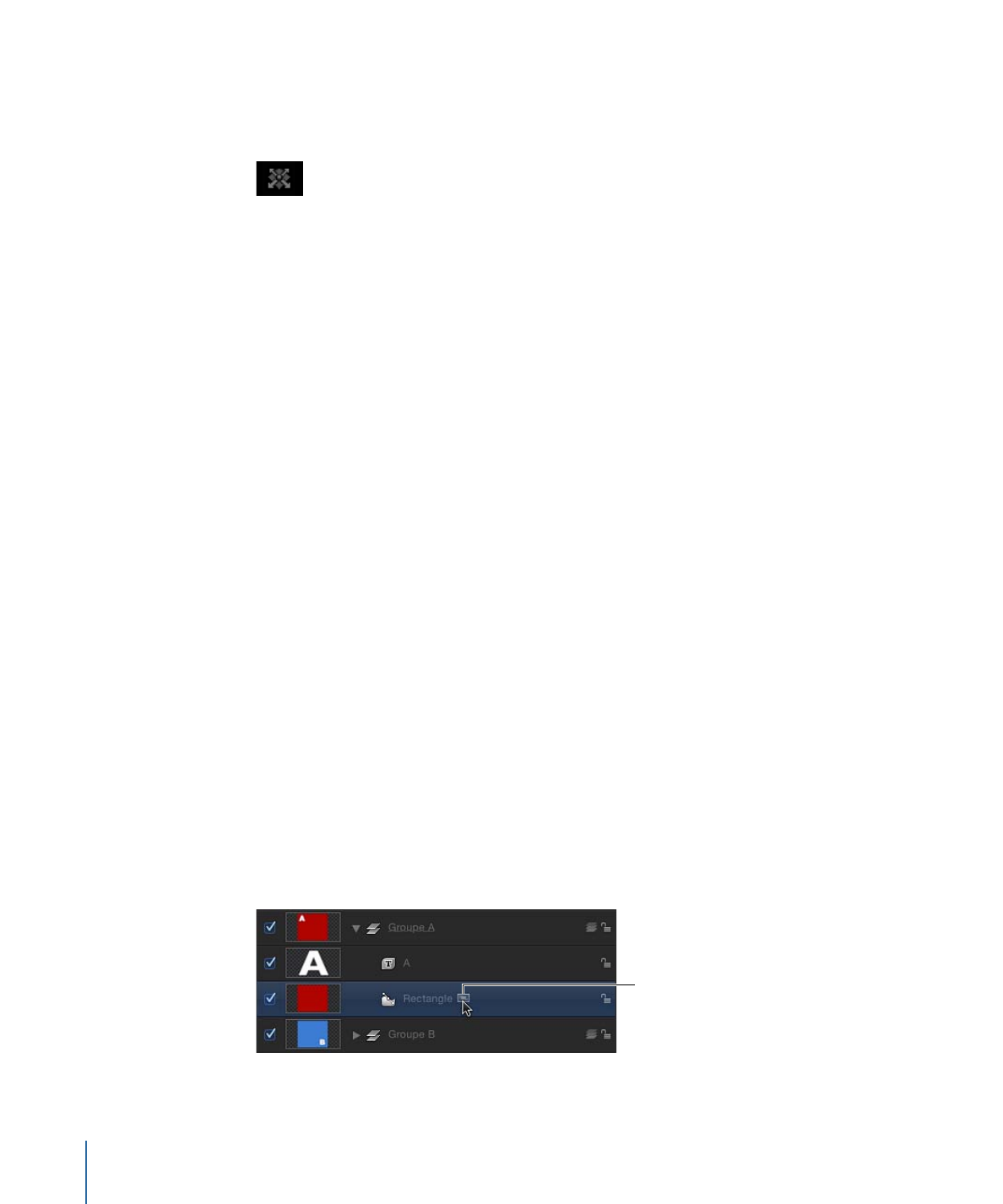
Isoler
La commande Isoler (et le bouton Isoler) aligne provisoirement la présentation actuelle
sur l’objet sélectionné et masque tous les autres objets de la scène, facilitant ainsi l’accès
aux objets distants ou cachés.
La commande Isoler n’est pas conçue pour créer une présentation de caméra en vue de
son rendu ou de son exportation, mais pour limiter temporairement la présentation à un
seul objet afin de vous permettre de le modifier ou de le manipuler plus efficacement.
Icône Isoler
1390
Chapitre 21
Compositing 3D
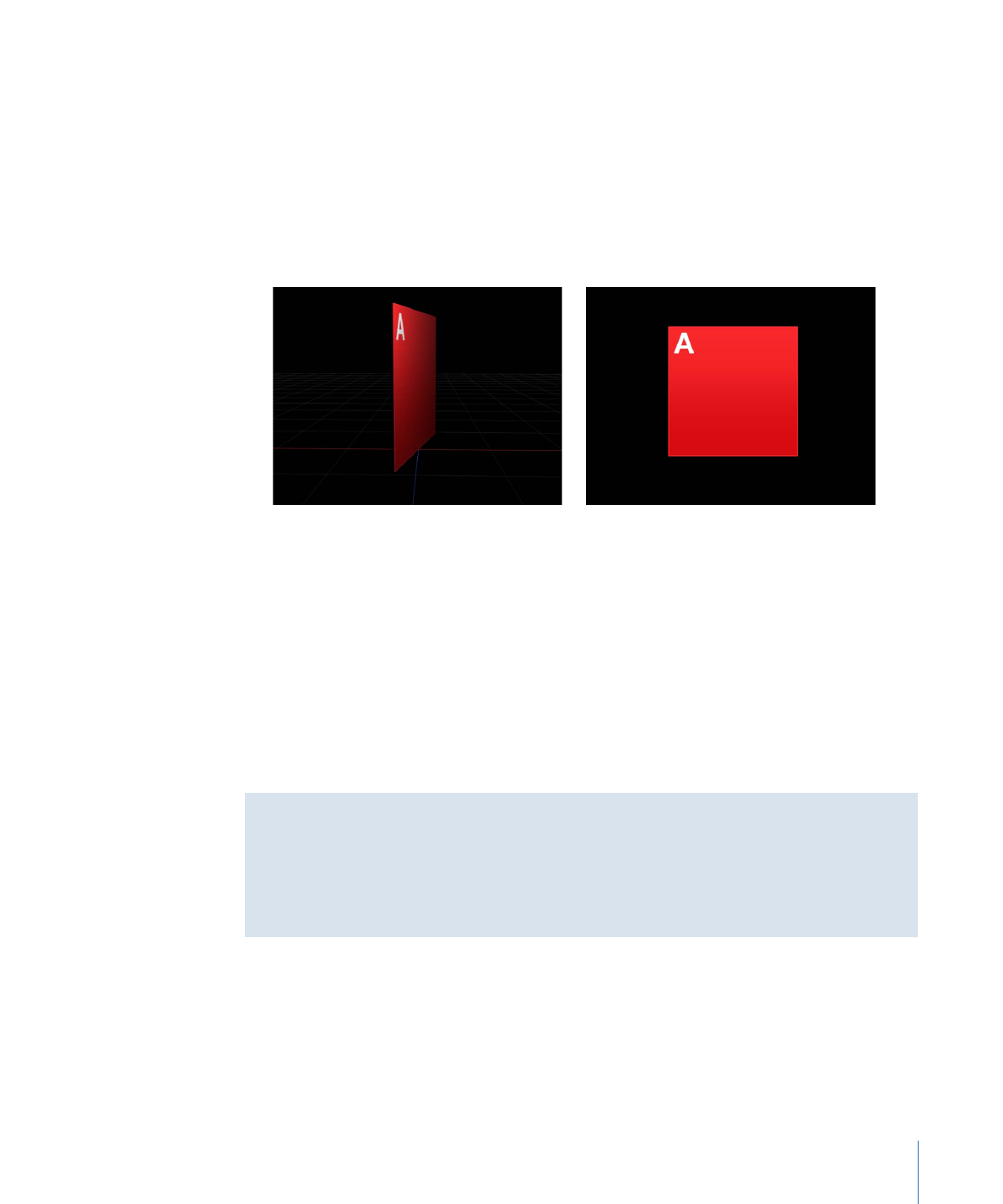
Pour isoler un objet
1
Sélectionnez l’objet à isoler sur le canevas, la liste Couches ou la timeline.
2
Procédez de l’une des manières suivantes :
• Choisissez Objet > Isoler (ou appuyez sur ctrl + I).
• Dans la liste Couches ou la timeline, cliquez sur le bouton Isoler.
La présentation actuelle change pour s’aligner sur l’objet sélectionné, et tous les autres
objets de la scène sont masqués.
Objet dans le Canevas
Objet après isolation
Lorsqu’un objet est isolé, une caméra temporaire est créée et apparaît dans le menu
Caméra. La caméra porte le même nom que l’objet isolé.
Pour quitter la présentation isolée
Procédez de l’une des manières suivantes :
µ
Choisissez Objet > Isoler (ou appuyez sur ctrl + I).
µ
Dans la liste Couches ou la timeline, cliquez sur le bouton Isoler.
µ
Choisissez une autre caméra dans le menu Caméra.
Utilisation de plusieurs présentations avec la commande Isoler
Vous pouvez isoler autant d’objets que vous disposez de présentations. Il est fréquent
de modifier un objet dans une présentation isolée tout en observant les résultats au
moyen d’une caméra de scène dans une autre présentation. Une fois un objet isolé dans
une vue, vous pouvez activer une autre fenêtre d’affichage et isoler un autre objet.